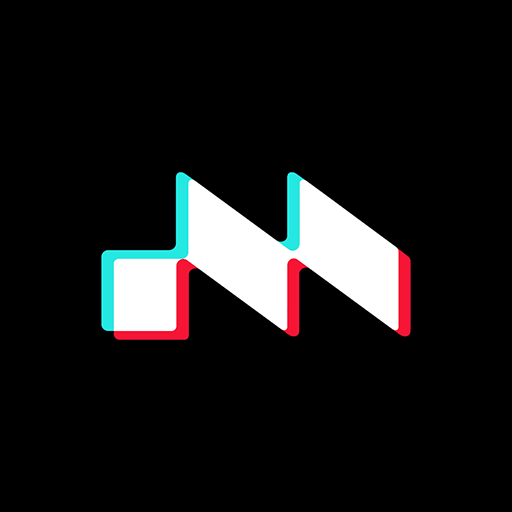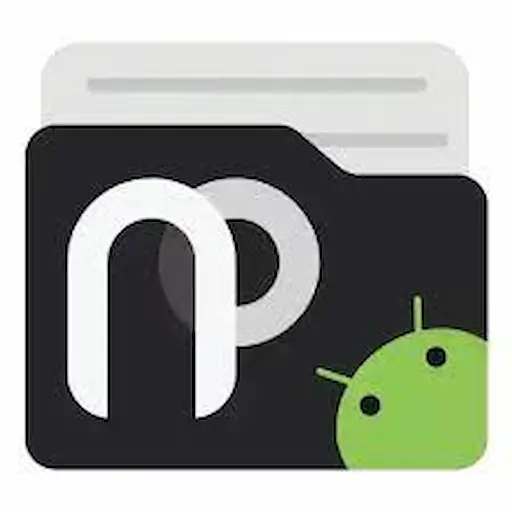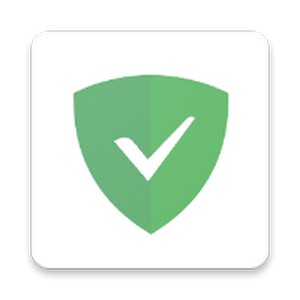RealVNC Viewer: Remote Desktop APK (Latest)
RealVNC limitadoPublicado el
8 de febrero de 2011Actualizado
8 de febrero de 2024Tamaño
24 mVersión
4.7.0.51044Requisitos
Varía de acuerdo al dispositivoDescargas
5,000,000+Consíguelo
Descripción
RealVNC Viewer - Escritorio remoto conecta su dispositivo a una computadora, muestra su escritorio y le permite tomar el control. Puede ejecutar aplicaciones, cambiar configuraciones y acceder a datos exactamente como se le permitiría si estuviera sentado frente a él y usara el teclado y el mouse.
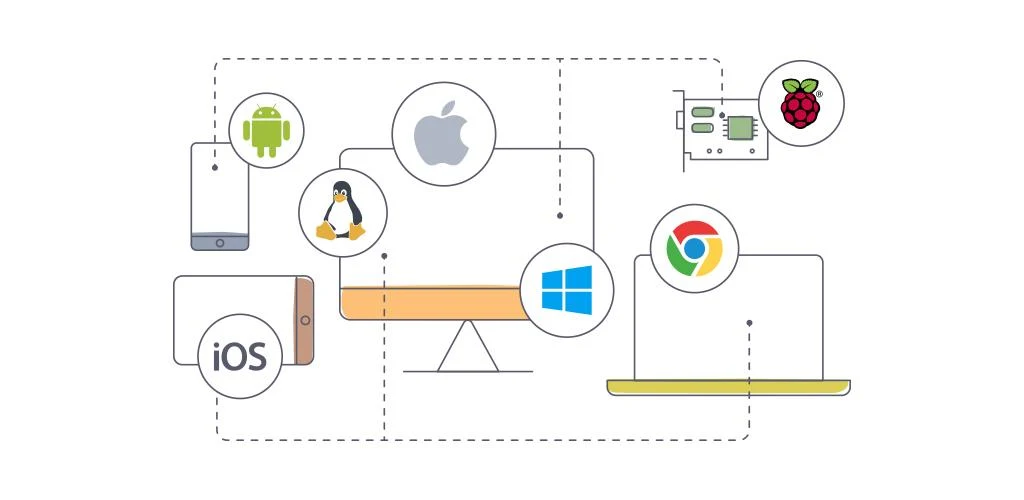
VNC® Viewer es la única aplicación de acceso remoto que necesitará. ¿Por qué? Porque…
* Es de RealVNC®, los inventores de la tecnología de control y acceso remoto VNC.
* Tenemos 20 años de experiencia haciendo que la experiencia del control remoto sea lo mejor posible.
* No hay límite en la cantidad de computadoras a las que puede acceder ni durante cuánto tiempo puede conectarse.
* Admitimos la más amplia gama de plataformas del negocio: http://www.realvnc.com/products/vnc/tech-specs/#platforms
* Su uso es gratuito tanto si te conectas localmente como a través de Internet (y tampoco verás ningún anuncio).
¿No nos crees? ¡Mira nuestras reseñas! Luego consulte los costos ocultos de otras soluciones de acceso remoto...
===Conectarse===
Le recomendamos que pruebe esto primero en casa o en la oficina:
1) Asegúrese de que su computadora y su dispositivo Android estén conectados a la misma red local habilitada para Wi-Fi.
2) Instale esta aplicación.
3) Descargue VNC 5 a su computadora y aplique una licencia gratuita, o realice una prueba de 30 días de nuestras funciones premium de seguridad y rendimiento.
4) ¡Conéctate!
Cuando esté listo para salir:
5) Asegúrese de que tanto la computadora como el dispositivo Android estén conectados a Internet (por ejemplo, a través de 3G o desde un punto de acceso Wi-Fi).
6) Configure el firewall de la computadora para habilitar VNC.
7) Configure el enrutador de la computadora para reenviar el puerto 5900.
Para obtener más información sobre los pasos 6 y 7, consulte http://www.realvnc.com/products/vnc/documentation/latest/getting-connected/
===Seguridad y privacidad===
Cuando se conecta, se le solicitan credenciales (esto es para proteger sus computadoras si comparte o pierde su dispositivo Android). A menudo nos preguntan cuáles son:
* Si aplicó una licencia gratuita a VNC 5, ingrese la contraseña que creó cuando lo instaló en su computadora.
* Si solicitó una licencia paga (o realizó una prueba), ingrese el nombre de usuario y la contraseña que usa normalmente para *iniciar sesión* en su computadora
No queremos ocultarle nada, así que tenga en cuenta que las conexiones solo serán seguras (encriptadas) si aplicó una licencia paga para VNC 5 (o realizó una prueba). Las conexiones a una licencia gratuita son rápidas y receptivas, pero esperamos que comprenda que el cifrado de extremo a extremo es una característica premium.
===Cómo controlar===
Su dedo mueve el cursor del mouse en lugar de hacer clic donde toca, como es de esperar con una pantalla táctil. Si bien esto puede parecer contrario a la intuición al principio, pronto apreciará el control detallado que le brinda de una computadora de escritorio de alta resolución (¡especialmente desde la pequeña pantalla de un teléfono!)
Las operaciones del mouse se realizan mediante gestos. Entonces, para hacer doble clic, coloque el cursor del mouse de manera adecuada y luego toque la pantalla dos veces. Para ver qué gestos hemos asignado a otras operaciones de hacer clic, arrastrar y desplazar, toque [?] en la barra de herramientas para abrir la ayuda.
Para escribir, abra el teclado desde la barra de herramientas. Las teclas de función y otras teclas especiales (como Ctrl, Alt, Eliminar y la tecla Cmd en una Mac) están disponibles desde una barra deslizante encima del teclado.
Por lo demás: ¡es como si estuvieras sentado delante del ordenador! Simplemente no hay límite para las aplicaciones que puede ejecutar, los datos a los que puede acceder ni las operaciones que puede realizar...
=== Contacto ===
Nos encantaría saber de usted:
@RealVNC
facebook.com/realvnc
Mejor aún, ¡déjanos un comentario!
=== Marcas comerciales ===
RealVNC y VNC son marcas comerciales de RealVNC Limited y están protegidas por registros de marcas y/o solicitudes de marcas pendientes en la Unión Europea, los Estados Unidos de América y otras jurisdicciones. Protegido por las patentes del Reino Unido 2481870, 2479756; Patente estadounidense 8760366.
What's new
Visor de Android 4.7.0 lanzado:
* NUEVO: compatibilidad con Android 14
* CORREGIDO: ahora puedes tomar capturas de pantalla mientras la aplicación está abierta
* MEJORADO: Mejoras de rendimiento y corrección de errores